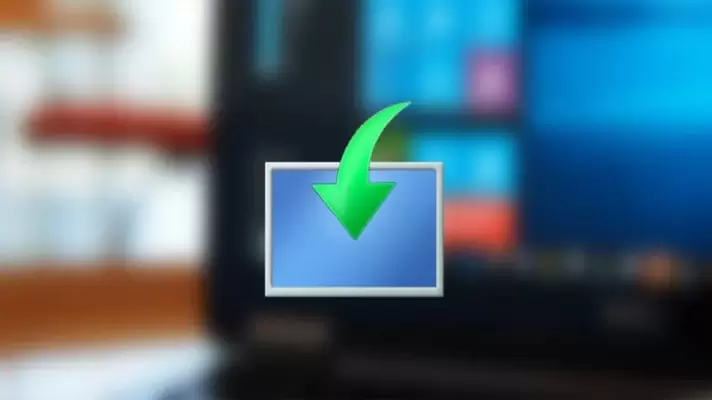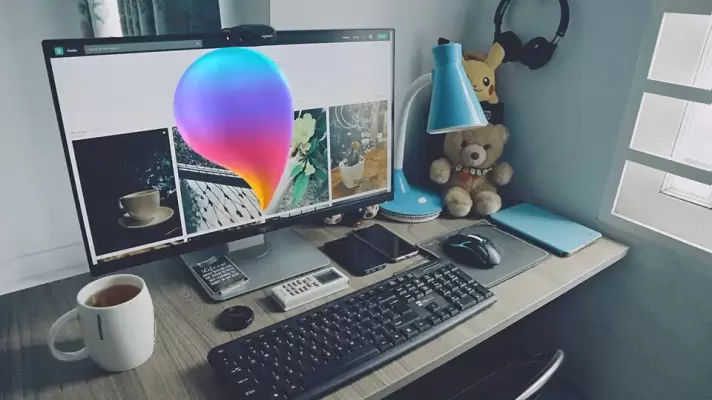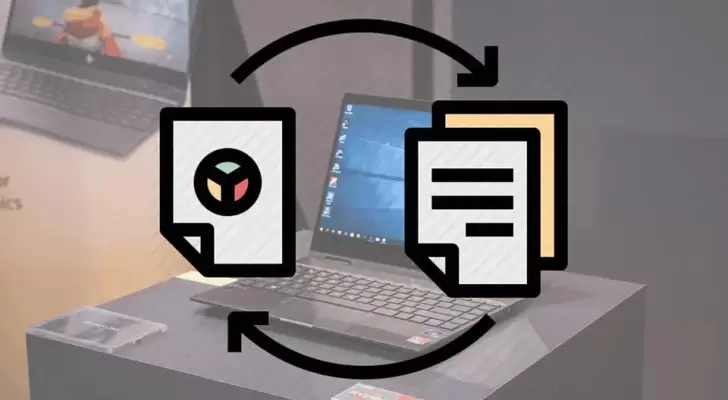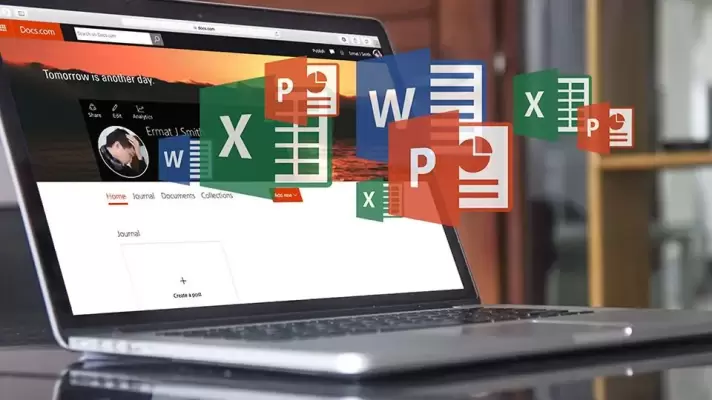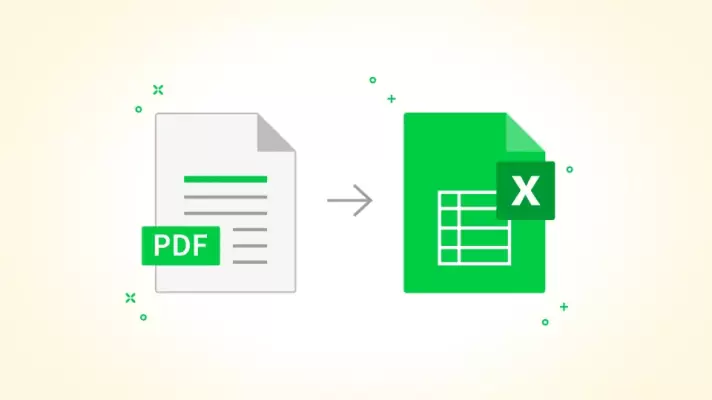در زمان آپدیت کردن ویندوز ۱۰ و ارتقا به نسخههای جدیدتر، ممکن است ارورهای عجیب و مختلفی نمایش داده شود. یکی از ارورهای احتمالی، ارور 0x800F081E – 0x20003 با کد وضعیت CBS_E_NOT_APPLICABLE است. این ارور به این معنی است که یا برخی شرایط ارتقا به نسخهی جدیدتر برقرار نیست و یا برخی از فایلهایی که در حال حاضر نصب شده، جدیدتر از نسخهای است که میخواهید نصب کنید.
در ادامه به توضیح بیشتر در مورد این ارور و روشهای رفع مشکل میپردازیم.